유선 연결 시작
아래의 절차에 따라 프린터를 설정하십시오.
 참고
참고
- 유선 연결에 대한 참고 사항 (새 창에 나타남)
-
이더넷 케이블(별도 판매)이 필요합니다.
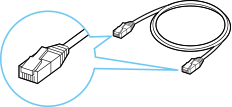
-
유선 연결 설정을 시작하기 전에 프린터가 켜져 있는지 확인합니다.
전원이 켜져 있으면 전원(ON) 램프가 켜집니다.
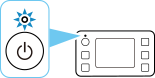
 중요
중요- 프린터가 청소, 프린트 헤드 정렬 또는 기타 작업을 수행하는 경우, 설정을 시작하기 전에 작업이 끝나기를 기다리십시오.
-
프린터의 뒷면 좌측에 있는 포트에서 캡(A)을 제거합니다.
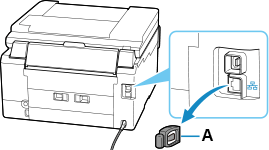
-
이더넷 케이블(B)로 프린터와 네트워크 장치(라우터 등)를 연결합니다.
다른 포트에 연결하지 마십시오.
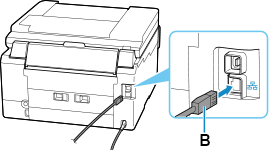
-
다음 화면이 표시되지 않으면
 (중지(Stop))를 선택한 다음
(중지(Stop))를 선택한 다음  (홈(HOME))을 선택합니다.
(홈(HOME))을 선택합니다.다음 화면이 표시되면 다음 단계로 이동하십시오.
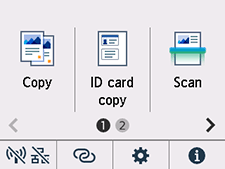
-
 (네트워크(Network))을 탭합니다.
(네트워크(Network))을 탭합니다. (네트워크(Network))의 모양은 프린터의 네트워크 연결 상태에 따라 다릅니다.
(네트워크(Network))의 모양은 프린터의 네트워크 연결 상태에 따라 다릅니다.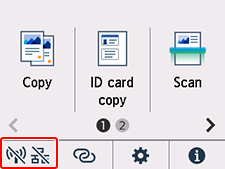
 참고
참고- 관리자 모드 또는 화면 잠금이 활성화되어 있는 경우 표준 사용자에게 설정 화면이 나타나지 않을 수 있습니다. 네트워크 관리자에게 설정에 대해 문의하십시오.
-
유선 LAN(Wired LAN)을 탭합니다.
-
유선 LAN 활성화/비활성화(Enable/disable Wired LAN)를 탭합니다.
-
활성화(Enable)를 탭합니다.
-
다음 화면이 표시되면 OK를 탭합니다.
다음 화면이 표시되지 않으면 다음 단계로 이동하십시오.
![[유선 LAN] 화면: 유선LAN을 활성화하면 Wi-Fi와 무선 직접 연결이 비활성화됩니다](screens/trl-s072.png)
-
 (홈(HOME))을 선택합니다.
(홈(HOME))을 선택합니다.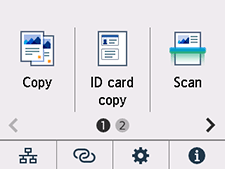
네트워크 연결 설정이 이제 완료되었습니다.
연결이 완료되면 화면의 왼쪽 아래에
 이 나타납니다.
이 나타납니다. -
다음 사항을 확인한 후 웹 브라우저의 닫기 버튼을 클릭하여 이 가이드를 닫습니다.
Windows
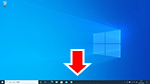
작업 표시줄에서
 을 클릭하고 화면의 설명에 따라 설정을 계속합니다.
을 클릭하고 화면의 설명에 따라 설정을 계속합니다.macOS
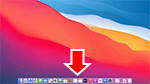
Dock에서
 을 클릭하고 화면의 설명에 따라 설정을 계속합니다.
을 클릭하고 화면의 설명에 따라 설정을 계속합니다.스마트폰/태블릿
스마트폰에서 설정에 사용한 앱으로 돌아간 후 화면의 설명에 따라 설정을 계속합니다.

